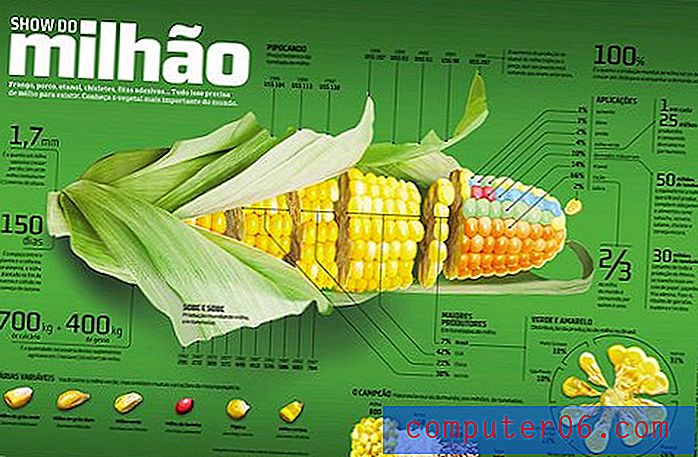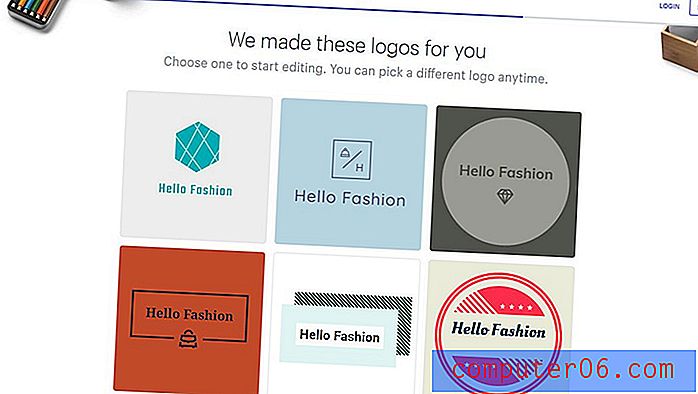Kuidas seada video automaatseks esitamiseks Google'i esitlustes
Uuendatud: 26. detsember 2018 (tänu ühele meie külastajale Roshanile, kes teatas meile, et selle artikli eelmine versioon on vananenud.)
Video kaasamine esitlusse pakub teie vaatajaskonnale midagi lisateavet, mida saate vaadata ja kuulata, kui pakute talle teavet. Kuid selle video lisamine ühele slaidile võib lisada lisakomponendi, mida peate meeles pidama, et esituse alustamiseks ja lõpetamiseks võiksite otsida viisi, kuidas seda natuke lihtsustada.
Õnneks on Google Slides'is selline võimalus, mis paneb video automaatse esitamise alustama, kui jõuate esitluse slaidile. See automatiseerimine võib teie saatejuhina töö pisut lihtsamaks muuta ja seadet saab mõne sammuga muuta. Meie allolev õpetus näitab teile, kuidas seda teha.
Kuidas panna video kohe Google Slides'is mängima
Selle artikli toimingud viidi läbi Google Chrome'is, kuid need toimivad ka teistes brauserites, nagu Internet Explorer, Edge ja Firefox. Selles juhendis eeldatakse, et teil on oma esitluses juba video ja soovite seda selles muuta. Kui ei, siis see artikkel näitab teile, kuidas videot Google'i esitlustesse sisestada.
1. samm: avage oma Google Drive aadressil https://drive.google.com/drive/my-drive ja valige esitlus koos videoga, mida soovite muuta.
2. samm: paremklõpsake videol ja valige vormingu suvandid .

3. samm: valige akna paremas servas asuvas veerus vahekaart Video taasesitus .
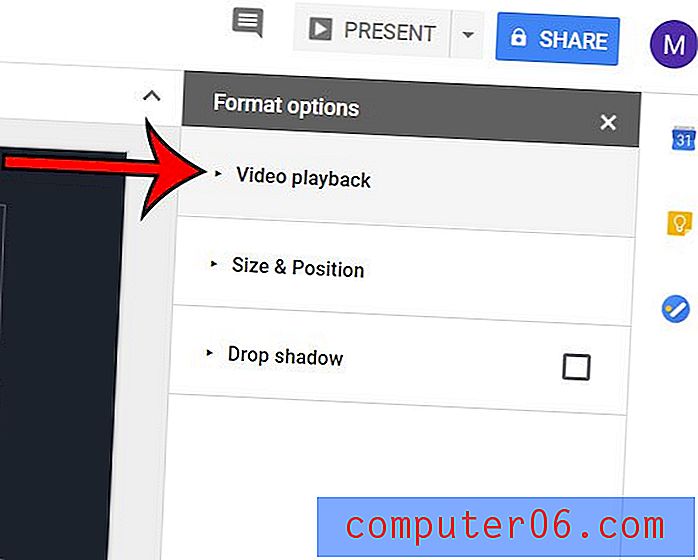
4. samm: kui kuvatakse akna paremas servas veerus, märkige ruut Autoplay vasakul.
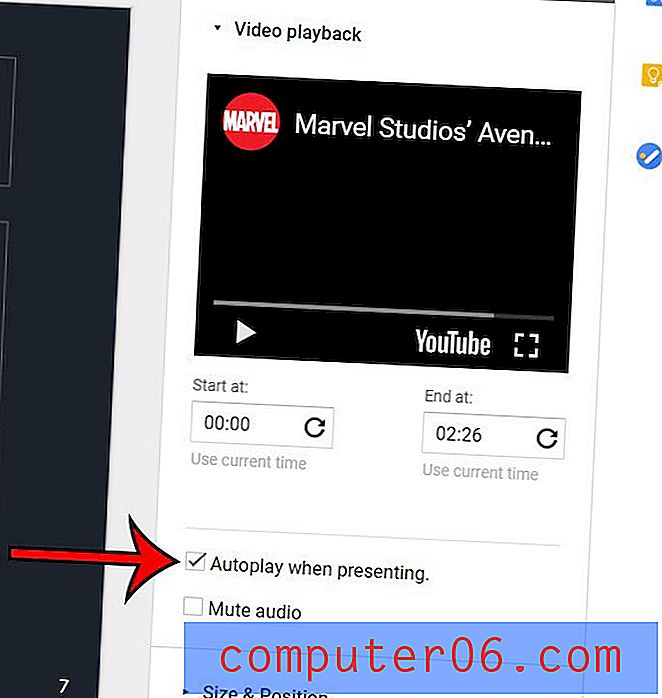
Teie video tuleks nüüd konfigureerida nii, et selle esitamist alustatakse, kui liigute esitluse ajal sellele slaidile. Pange tähele, et veerus Vormingu valikud saate vajadusel valida ka video algus- ja lõpuaja.
Kas peate oma slaidiseanssi kellegagi jagama, kuid nad tahavad, et fail oleks Powerpointi vormingus? Siit saate teada, kuidas teenusest Google Slides teisendada Powerpointiks ja luua hõlpsalt fail, mida saate jagada inimestega, kes kasutavad selle asemel Microsofti esitlustarkvara.